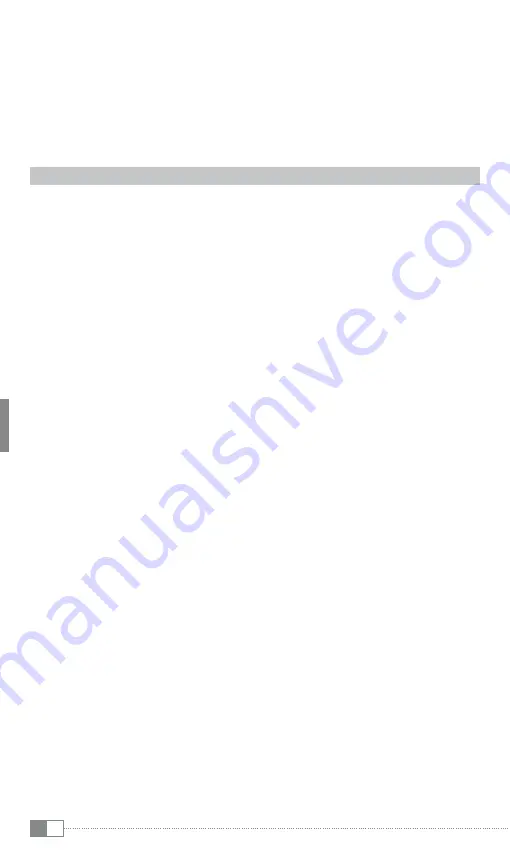
SE
130
Byte av visningsläge
Tryck på knappen "
RePeAT
" om du vill byta visningsläge. Du kan välja mellan följande
visningslägen:
Normal:
Alla bilder visas en gång.
Titel rep.:
Den aktuella bilden upprepas ett obegränsat antal gånger.
Mapp rep.:
Alla bilderna i den aktuella mappen upprepas ett obegränsat antal
gånger.
Shuffle:
Ordningsföljden vid visningen av bilderna väljs slumpvis.
6.5) Spellista (Playlist)
I en spellista kan du ställa samman en grupp av videofiler, musikfiler eller bilder som du
vill spela upp eller visa. I motsats till vid kopiering sparas bara titlarnas namn och sökvägar.
Om du sedan vill spela upp eller visa filerna i tur och ordning öppnar du spellistan.
Titlarna i spellistan spelas upp eller visas automatiskt. En fördel med spellistan är också
att de olika filerna inte behöver kopieras till en gemensam mapp utan kan behålla sina
lagringsplatser.
Uppspelningsfunktionerna i spellistan fungerar analogt med funktionerna för det aktuella
uppspelningsläget.
i
Uppspelningslistan skapas som en virtuell mapp i MovieStation. Den visas inte i datorn.
I spellistmoden har du tillgång till följande alternativ:
Infogning av filer i spellistan
•
a) Öppna spellistmoden genom att i mappnavigeringen trycka på "
PlAYlisT
"-
knappen på fjärrkontrollen.
b) Markera de önskade filerna i mappnavigeringen och lägg till dem i
uppspelningslistan genom att trycka på
ü
-knappen. En bock bredvid ett
filnamn talar om att filen finns med på spellistan.
c) När du har lagt in alla önskade filer i uppspelningslistan går du ur spellistmoden
genom att trycka på "
PlAYlisT
"-knappen. På uppspelningslistan visas nu enbart
de markerade filerna.
i
Den uppspelningslista som du har skapat lagras i den virtuella mappen "
PlAYlisT
".
Borttagning av filer från uppspelningslistan
•
Gå till spellistmoden och markera i uppspelningslistan den fil som du vill ta bort.
Ta sedan bort den från uppspelningslistan genom att trycka på
ü
-knappen.
Öppning av spellistan
•
När du vill använda din personliga uppspelningslista markerar du i
mappnavigeringen den virtuella mappen "
PlAYlisT
" och startar uppspelningen
av en fil.
Ändring av filernas lägen i uppspelningslistan
•
i
För att du ska kunna ändra filernas lägen i uppspelningslistan måste du först
avaktivera spellistmoden.
a) Gå till mappnavigeringen och öppna mappen "
PlAYlisT
".
b) Markera de filer som du vill flytta genom att trycka på "
MOde
"-knappen.
c) Nu kan du flytta den markerade filen uppåt eller nedåt på uppspelningslistan
genom att trycka på
L
- resp.
K
-knappen.
d) När filen har önskat läge i uppspelningslistan lagrar du positionen genom att
trycka på "
MOde
"-knappen.
Summary of Contents for MovieStation maxi t.uc
Page 1: ...MovieStation maxi t uc DE EN FR IT ES PT NL SE TR PL HU SI GR RU UA ...
Page 3: ...1 2 ...
Page 20: ...1 2 ...
Page 36: ...1 2 ...
Page 53: ...1 2 ...
Page 69: ...1 2 ...
Page 86: ...1 2 ...
Page 103: ...1 2 ...
Page 120: ...1 2 ...
Page 137: ...1 2 ...
Page 154: ...1 2 ...
Page 171: ...1 2 ...
Page 188: ...1 2 ...
Page 205: ...1 2 ...
Page 222: ...1 2 ...
Page 239: ...1 2 ...
















































